¿iPhone Se Reinicia Aleatoriamente después de Actualizar iOS 13? 12 Soluciones Aquí
Desde que actualizaste a iOS 13, tu iPhone se apaga y se reinicia por sí solo, ¿verdad? Bueno, no te preocupes, ¡ya que hemos traído esta publicación detallada con 12 soluciones confiables!
Aug 01, 2025 • Archivado en: Soluciones de Reparación Móvil • Soluciones probadas
iOS 13 es lo mejor en el mundo por todas las razones correctas. Porque es algo que hay que probar. Aunque algunos usuarios han disfrutado alegremente de las aventuras de iOS 13, algunos han sido rechazados. Fueron disminuyendo en cuanto a por qué su iPhone sigue apagándose y reiniciándose irregularmente. La versión beta de iOS 13 ha estado plagada de problemas. Pero no es el fin del mundo, ¿verdad? Tenemos la visión enciclopédica para sacar el tema de iOS 13 reiniciando tu iPhone de forma aleatoria.
Parte 1: ¿iOS 13 se reinicia aleatoriamente? ¿Por qué?
Con una nueva y creciente demanda de iOS 13 que ha surgido recientemente, es una versión beta. Es como un juego de prueba para que los desarrolladores reúnan opiniones. Al mismo tiempo, se pone a disposición del público en general. Y enfrentarse a un reinicio aleatorio en tu iPhone no es un fenómeno raro. Al estar en versión beta, no se puede esperar tener una versión perfecta de los sistemas operativos. Tiene un buen número de problemas que incluyen que tu iPhone se siga apagando y reiniciando, el consumo de la batería, problemas de conectividad de red y mucho más.
Parte 2: 12 soluciones para reparar reinicio aleatorio de iPhone después de actualizar iOS 13
Sabemos que es muy preocupante que tu iPhone te moleste. Para resolver el problema, hemos recopilado 12 de las mejores soluciones para graficar las 13 soluciones de reinicio aleatorio de iOS. Descúbrelas a continuación;
Reinicio Completo en tu iPhone
Si tu iPhone te está molestando constantemente reiniciando el más reciente iOS 13, entonces este problema se puede resolver fácilmente realizando un reinicio completo. Puedes optar por reiniciar el modelo de iPhone deseado de la siguiente manera.
iPhone XS/XS Max/XR/X/8:
Presiona suavemente el botón Subir Volumen, luego suéltalo y mantén presionado el botón Bajar Volumen. Presiona el botón lateral hasta que veas el logotipo de Apple en la pantalla.
iPhone 7/7 Plus:
Simplemente, mantén presionado el botón 'Sleep/Wake' junto con el botón 'Bajar Volumen'. Suelta hasta que el logotipo de Apple aparezca en la pantalla.
Cerrar las aplicaciones que se ejecutan en segundo plano
Si no te sientes cómodo con tu iPhone reiniciando aleatoriamente en iOS 13, puede ser debido a las aplicaciones de fondo que se ejecutan en tu iPhone. Es crucial dar paso a estas aplicaciones, ya que podrían cargar tu RAM y ralentizar el proceso. Por lo tanto, para asegurarnos de que las aplicaciones no se presentan como un problema. Puedes eliminar las aplicaciones de fondo. Para ello, es necesario seguir los métodos dados de la misma manera:
Para iPhones con botones de Inicio:
Los modelos antiguos que tienen botones de Inicio, pueden simplemente hacer doble clic en el botón de Inicio. Aparecerán todas las aplicaciones, simplemente deslízalas hacia arriba.

Para teléfonos sin botón de Inicio:
En el caso de los últimos modelos, donde los botones de inicio están ausentes,
- Deslízate hacia arriba desde el centro de la pantalla y mantenlo así durante uno o dos segundos. Allí encontrarás todas las aplicaciones que funcionan en segundo plano.
- De nuevo, desliza el dedo sobre la vista previa de la aplicación para cerrarla.
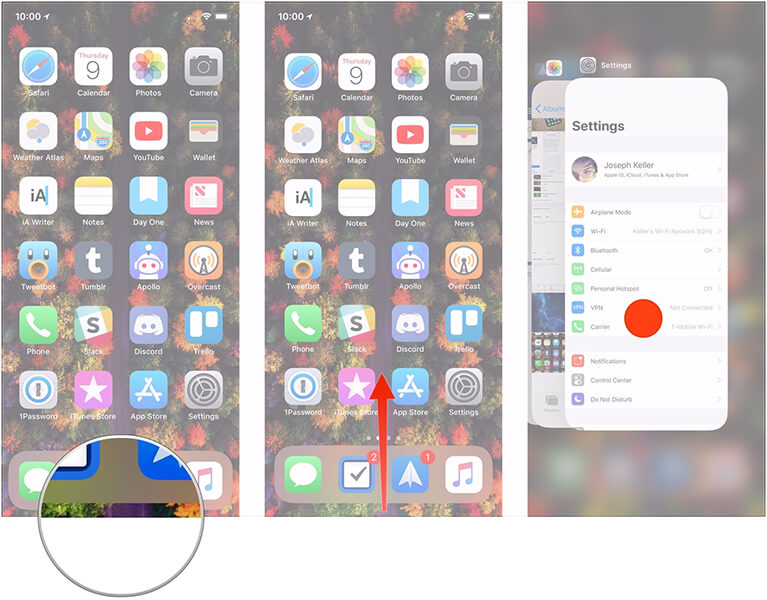
Comprueba y actualiza las aplicaciones de iOS 13
¿El iPhone sigue apagándose y reiniciándose? Puede deberse a que la versión de los sistemas operativos es problemática para tu dispositivo. Si tu iPhone sigue reiniciándose y se pega al logotipo de Apple. Estos problemas sólo pueden solucionarse actualizando tu iOS. Sólo debes seguir los pasos que se mencionan a continuación. Asegúrate de utilizarlo en el orden indicado:
- Ve a `Configuración' seguido de `General'. Luego presiona la opción "Actualizar Software".
- Si tu dispositivo ya se está ejecutando en la más reciente versión de iOS, aparecerá un mensaje indicando el número de versión de iOS y el mensaje "Su software está actualizado".
- O bien, puedes descargar la última versión instalada y proceder con el proceso de instalación.
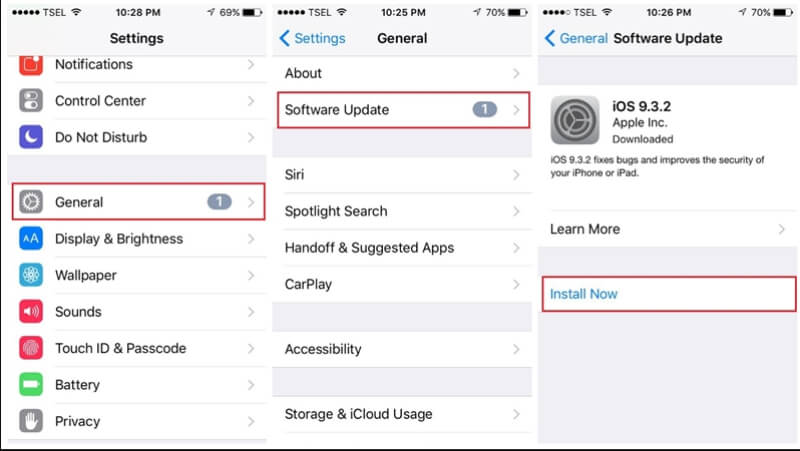
Elimina las apps defectuosas/sospechosas de iOS 13
Mientras tanto, hemos actualizado nuestro teléfono a la más reciente versión. Pero lo que no comprendemos es que las aplicaciones más antiguas que podrían tener una conexión con el problema del iPhone siguen reiniciando iOS 13. Es una buena práctica para eliminar las aplicaciones defectuosas/sospechosas. Estos pueden haber llevado a cabo algunos errores o virus defectuosos que estarían interviniendo en el funcionamiento normal de tu iPhone. Para ayudar a entender estas aplicaciones, sigue los pasos que se indican a continuación.
- Empieza por visitar 'Configuración', busca 'Privacidad' y opta por 'Datos analíticos' en Analytics. Desplázate por la lista para encontrar todas las aplicaciones.
- Si encuentras alguna aplicación allí, simplemente regresa a tu Pantalla de Inicio y presiona el icono de la aplicación defectuosa que deseas eliminar hasta que el icono de la aplicación comience a moverse.
- Notarás una'X' en la esquina superior izquierda del icono de tu aplicación. Sólo debes presionar el símbolo `X' seguido de `Borrar' si es necesario.
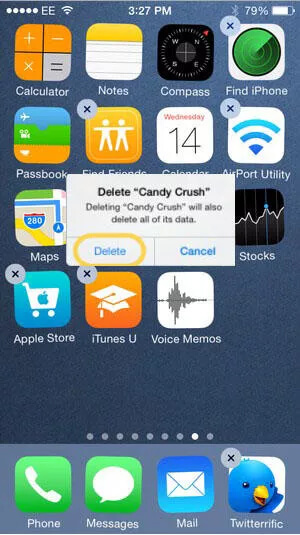
Borrar los datos de la caché de las aplicaciones
Hacemos uso de aplicaciones, pero poco nos damos cuenta de que la memoria caché se acumula dentro de tu teléfono. Esta puede ser una de las principales razones por las que tu iPhone se apaga y se reinicia de forma irregular.
- Desde tu iPhone, ve a la sección'Configuración'.
- Ahora, ve a `General' y selecciona `Almacenamiento de iPhone'.
- Aquí encontrarás todas las aplicaciones, simplemente elige cualquier aplicación.
- Visita la aplicación y busca la función 'Descargar Aplicación', presiónala.
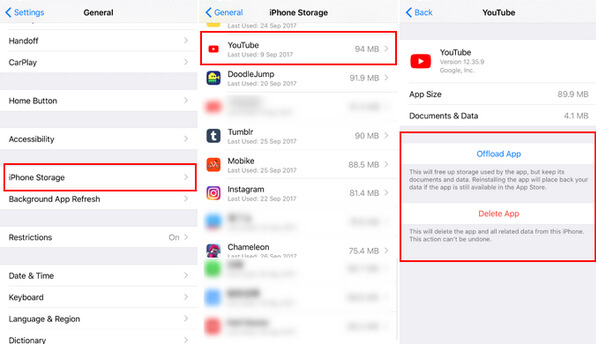
Limpiar archivos no deseados en tu iOS 13
El mal funcionamiento de tu iPhone se atribuye puramente a los archivos no deseados disponibles en tu iPhone. Es vital limpiar los archivos no deseados y hacer que esta tediosa tarea sea más fácil, asegúrate de borrar tus contactos, SMS, fotos y WhatsApp de forma selectiva. Asegurando la eliminación completa de los archivos, dr.fone – Borrador iOS es mejor hacer que tu teléfono funcione rápido. Conozcamos el proceso paso a paso de cómo utilizarlo.
Paso 1: Iniciar el programa y empezar
En primer lugar, descarga e instala el dr.fone - Borrador (iOS) en tu dispositivo. Conecta tu iPhone con el iPad o PC a través de un cable lightning original. Desde la interfaz principal, elige la opción `Borrar' para limpiar los archivos no deseados;

Paso 2 ¡Borrar las carpetas de spam!
Inmediatamente después de elegir 'Borrar', la ventana siguiente incluirá 4 opciones. Todo lo que tienes que hacer es presionar la función 'Borrar Archivo No Basura'.
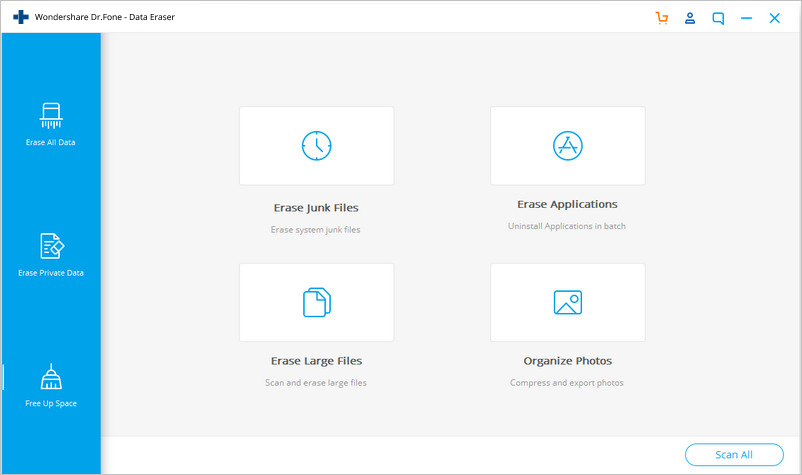
Paso 3 El análisis del archivo se inicia de inmediato
Ahora, el programa analizará automáticamente todas las redes de archivos no deseado que han estado allí en tu iPhone. Aparecerán los archivos ocultos en tu sistema iOS.
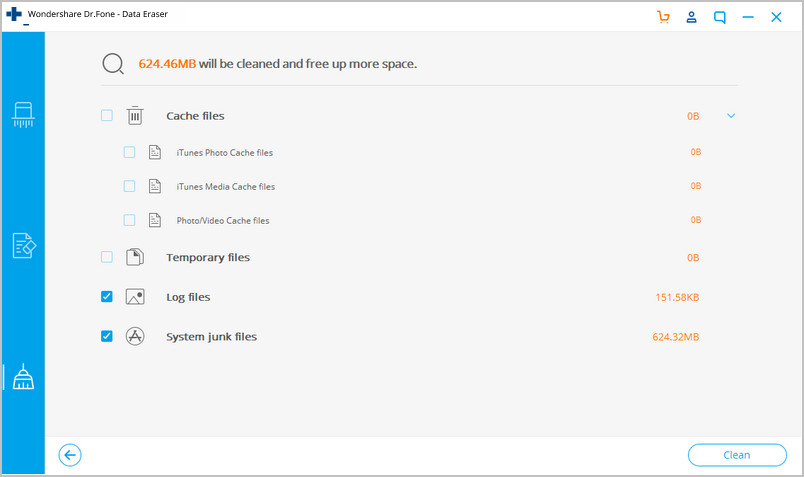
Paso 4 Selecciona Limpiar y ten un dispositivo libre de archivos no deseados
Simplemente, marca todos los archivos innecesarios que ya no necesitas. Por último, presiona 'Limpiar'. De esta manera, todos los archivos no deseados de iOS seleccionados serán eliminados.
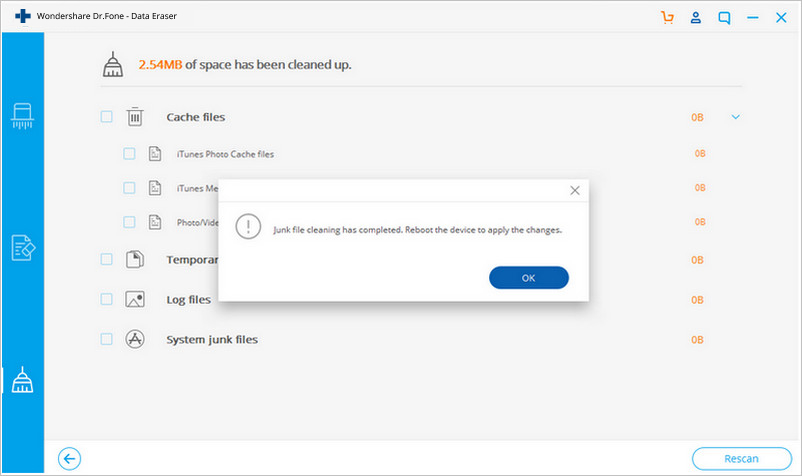
Restaurar iPhone con iTunes (pérdida de datos)
¿Se sigue reiniciando tu iPhone después de actualizar a iOS 13? Sabemos que es demasiado molesto y difícil de manejar. La manera difícil de resolver este problema es resolverlo al restaurar tu iPhone con iTunes. Bueno, puede sonar fácil. Pero, en realidad, esto resultará en una pérdida completa de datos, ya que tu dispositivo se restaurará a la versión de fábrica. Por lo tanto, antes de continuar con este método, es crucial que respaldes el iPhone. Puedes prescindir de dr.fone.
- Simplemente, carga iTunes en tu PC y establece la conexión de tu iPhone/iPad utilizando un cable USB original.
- Desde tu iTunes, simplemente toca tu iPhone y luego busca la pestaña 'Resumen' en el panel lateral izquierdo.
- En la pestaña "Resumen", haz clic en el botón "Restaurar iPhone" y luego confirma las acciones haciendo clic en "Restaurar Respaldo" cuando se te pregunte.
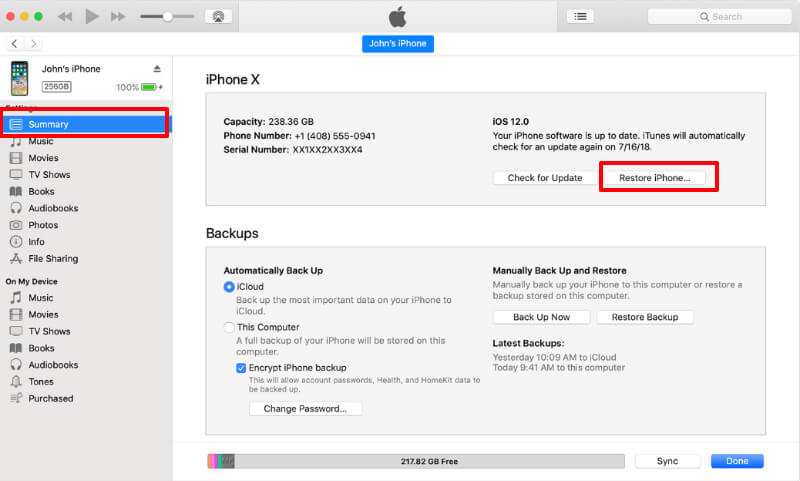
Restaurar iPhone conservando datos existentes
Restaurar el iPhone en iTunes es bastante difícil. Se pierden demasiados esfuerzos y datos. Pero si deseas resolver eficazmente iOS 13 reiniciando aleatoriamente, dr.fone – Reparación (iOS) es lo mejor que puedes pedir. Con este software fácil de usar, puedes solucionar fácilmente una gran variedad de problemas del sistema iOS, como el logotipo de Apple, el loop de inicio, sin pérdida de datos. Aquí está el tutorial paso a paso para tu comodidad.
Paso 1: Cargar dr.fone Reparación (iOS) en el sistema
Debes iniciar la operación cargando el programa en tu sistema. Selecciona la opción "Reparar" desde la ventana principal. Utilizando un cable original, establece la conexión de tu iPhone, iPad o iPod a tu PC. Una vez que el programa detecte tu dispositivo iOS, opta por la opción "Modo Estándar".

Paso 2: El programa comprueba el dispositivo
El programa detectará el tipo de modelo de tu iDevice y mostrará la versión disponible del sistema iOS. Simplemente, elige una versión y presiona "Inicio" para continuar.

Paso 3: Descargar Firmware de iOS
El programa descargará automáticamente el firmware de iOS deseado. Pacientemente, espera a que se descargue, ya que cerrará completamente las puertas del iPhone, que sigue apagándose y reiniciándose de forma intermitente.
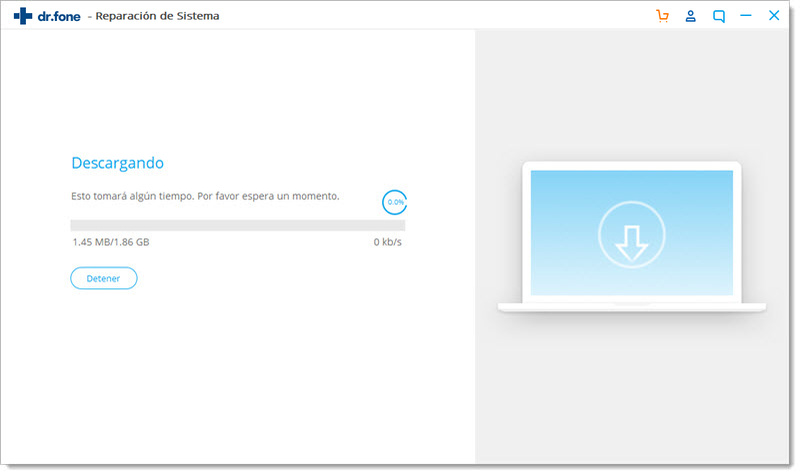
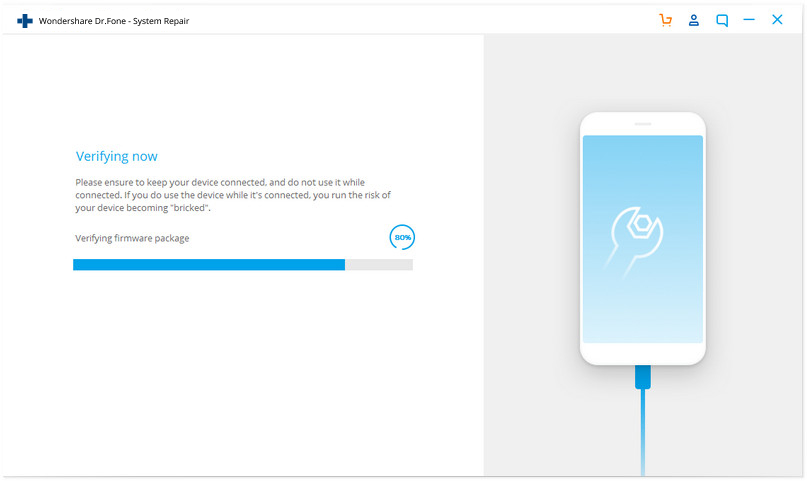
Paso 4: Reparar programa
Una vez que el firmware del iOS se descargue completamente. Sólo tienes que asegurarte de `Reparar Ahora' para reparar tu iOS. Esto le pedirá a tu dispositivo funcionar normalmente.

Paso 5: Tu dispositivo se reparará
Pasado un par de momentos, tu dispositivo iOS llevará a cabo el proceso de reparación. Ahora, agarra tu dispositivo y espera a que se procese. Te darás cuenta de que todos los problemas con iOS se han eliminado.
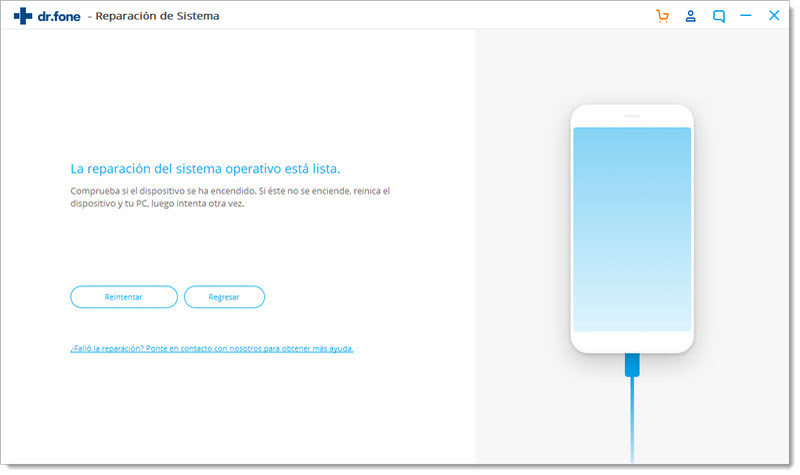
Carga la batería completamente
El iPhone se sigue reiniciando en iOS 13 a niveles de batería bajos o tímidos. Éstos ahorran tus dispositivos sin piedad y ponen al teléfono en problemas. Si deseas salir de este problema, la mejor manera de hacerlo es cargando la batería al máximo. Esto puede parecer algo sencillo de hacer, pero los usuarios pierden completamente la carga de sus teléfonos descargados, respectivamente.
Restablecer Todos Los Ajustes en iOS 13
Pueden ser los ajustes que podrían ser dañinos por naturaleza. Es posible que la configuración habilitada en el dispositivo haya restringido el funcionamiento correcto del teléfono, lo que ha provocado que el iPhone se restablezca de forma aleatoria en iOS 13. Asegúrate de que se elimine cualquier configuración que hayas guardado en tu dispositivo. Estas son las formas que puedes elegir.
- En tu iPhone, sólo tienes que ir a `Ajustes', ve a `General' y elige la opción `Reiniciar'.
- A continuación, dirígete a 'Restablecer Todos Los Ajustes' y en un abrir y cerrar de ojos, los ajustes se restaurarán.
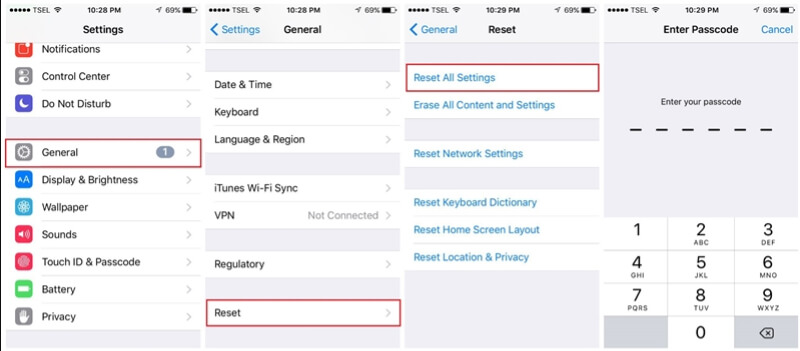
Quitar e insertar tarjeta SIM
La naturaleza de algunos problemas es completamente inexpresable. Para estos problemas de iPhone, conecta tu operador inalámbrico. Tu iPhone puede tener el loop de inicio de iPhone. La forma más sencilla de resolver este problema es quitando la tarjeta SIM de tu iPhone y viendo si el problema ha pasado a un segundo plano o no. Si aún así continúa, simplemente retira la tarjeta SIMS e intenta reinstalarla. Si quitar la tarjeta SIM ayuda a reiniciar, ponla.
Desactivar funciones innecesarias de iOS 13 que consumen mucha energía
Con el más reciente iOS 13, se han presentado varias características. Puede que te gusten esas funciones, pero no tienen nada para ti. Sin embargo, estos están alineados para darle un mejor aspecto, pero vacía tu batería completamente. Por lo tanto, se recomienda simplemente desactivar todo tipo de funciones innecesarias o menos necesarias. Para deshabilitar cualquier característica respectiva, puedes ir a Ajustes y averiguar su configuración.
Problemas de iPhone
- 1. Problemas de Pantalla
- Pantalla Táctil no Funciona
- Pantalla en Rojo de iPhone
- Pantalla Congelada del iPad
- Pantalla blanca de iPhone
- Pantalla Azul de iPhone
- Reparar Pantalla de iPhone
- 2. Problemas de Batería
- 3. Problemas de Sonido
- Problema de Eco de iPhone
- Problema de iPhone Micrófono
- Problemas del Sonido de iPhone
- Problema de iPhone Volumen
- Problemas de Auriculares iPhone
- Correo de Voz Visual No Disponible
- Problema de iPhone Alarm
- 4. Otros Problemas
- Datos de iPhone no Funcionan
- Fallo de Actualización
- Modo DFU de iOS
- Problemas de Ajustes
- Reparar iPhone Mojado
- Problemas del Teclado de iPhone
- Sensor de Proximidad iPhone
- Problemas de iPhone Jailbreak
- Problema de Cámara de iPhone
- Problemas de FaceTime
- Problema de iPhone GPS
- Problema de iPhone Facebook
- Reparar iPhone Backlight
- Activar iPhone 6s
- El Sobrecalentamiento iPhone
- Problema de Llamado de iPhone
- Problemas de Sincronización
- Problemas de iPhone Bluetooth
- ● Gestionar/transferir/recuperar datos
- ● Desbloquear/activar/bloquear pantalla FRP
- ● Resolver problemas en iOS y Android
- Prueba Gratuita Desbloquea Ahora Desbloquea Ahora

















Paula Hernández
staff Editor